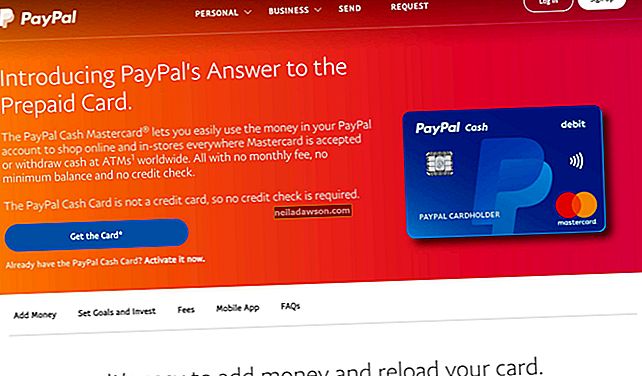Nesvarbu, ar norite iš naujo įdiegti „Windows“, ar atsisakyti vieno iš savo įmonės kompiuterių, ar tiesiog paruošti antrąjį standųjį diską pakartotiniam naudojimui, naudinga pirmiausia nuvalyti diską suformatavus. Galite formatuoti kompiuterio diską naudodami „Windows“ sąsają, išskyrus sistemos diską. Jei norite performatuoti standųjį diską arba C: diską, negalite to padaryti, kol veikia „Windows“. Norėdami atlikti kompiuterio formato operaciją, pirmiausia turėsite paleisti sistemą iš įkrovos disko. Jei neturite „Windows“ diegimo laikmenos, galite sukurti sistemos taisymo diską iš „Windows 7“.
Ne sistemos disko formatavimas
Prisijunkite prie atitinkamo kompiuterio naudodami administratoriaus abonementą.
Spustelėkite Pradėti, paieškos laukelyje įveskite „diskmgmt.msc“ (be kabučių) ir paspauskite „Enter“.
Dešiniuoju pelės mygtuku spustelėkite diską, kurį norite formatuoti, ir spustelėkite „Formatuoti“.
Jei būsite paraginti, spustelėkite mygtuką „Taip“.
Įveskite tomo etiketę. Tai tik rodomas vardas, todėl drąsiai pasirinkite bet kokį jums tinkantį aprašomąjį pavadinimą.
Atžymėkite laukelį „Atlikti greitą formatą“. „Greitas formatas“ iš tikrųjų neištrina jokių duomenų; jis tiesiog pažymi garsą kaip „nemokamą“, todėl jį galima perrašyti.
Du kartus spustelėkite „Gerai“. Formatavimo procesas gali trukti nuo kelių minučių iki kelių valandų, atsižvelgiant į disko dydį.
Sistemos disko formatavimas
Spustelėkite Pradėti, „Valdymo skydas“, tada - „Sistema ir priežiūra“.
Spustelėkite „Kurti atsarginę kopiją ir atkurti“.
Kairėje spustelėkite „Sukurti sistemos taisymo diską“.
Įdėkite rašomą kompaktinį diską į savo CD / DVD įrenginį ir spustelėkite „Kurti diską“.
Spustelėkite „Uždaryti“ ir „Gerai“.
Perkraukite kompiuterį ir palieskite atitinkamą klavišą, kad atidarytumėte įkrovos meniu. F10 ir F12 yra įprasti. Peržiūrėkite kompiuterio vartotojo vadovą, jei nesate tikri, kurį raktą reikėtų naudoti.
Kaip įkrovos įrenginį pasirinkite savo CD / DVD įrenginį ir paspauskite „Enter“.
Paspauskite bet kurį klavišą, kad paprašytumėte įkelti į diską.
Spustelėkite mygtuką „Kitas“. Po kelių minučių pasirodys sistemos atkūrimo parinkčių dialogo langas.
Spustelėkite akutę šalia „Naudoti atkūrimo įrankius, kurie gali padėti išspręsti paleidžiant„ Windows “. Pasirinkite operacinę sistemą, kurią norite taisyti. “
Pasirinkite „Windows“ diegimą. Daugeliu atvejų sąraše bus tik viena operacinė sistema. Nepaisykite pranešto disko raidės, nes ji dažnai neteisinga. Vietoj to naudokite skaidinio dydį kaip nuorodą (daugeliu atvejų „Windows“ skaidinys apima beveik visą diską).
Spustelėkite „Kitas“.
Spustelėkite „Komandinė eilutė“.
Įveskite šią komandą (be kabučių čia ir visame tekste):
„Tomas C:“
Paspausk Enter." Atkreipkite dėmesį į garsumo etiketę, kuri pasirodo po „Garsumas diske K yra“.
Įveskite šią komandą:
„C: / fs: NTFS formatas“
Paspausk Enter."
Įveskite tomo etiketę, kurią gavote atlikdami 15 veiksmą, ir paspauskite „Enter“.
Įveskite „Y“ ir tada paprašykite paspauskite „Enter“. Procesas turėtų užtrukti valandą ar daugiau, atsižvelgiant į disko dydį.
Įveskite naują disko tomą ir paspauskite „Enter“.
Išimkite sistemos taisymo diską ir išjunkite kompiuterį.
Įspėjimas
Jei visiškai negalite pasiekti „Windows“ diegimo arba mažai tikėtinas atvejis, kai „Windows“ ragina įdėti diegimo laikmeną kuriant įkrovos kompaktinį diską, negalėsite sukurti sistemos taisymo disko. Tokiu atveju galite atsisiųsti trečiosios šalies įkrovos diską, pvz., „Ultimate Boot“ kompaktinį diską, skirtą „Windows“, arba „Bart PE“ (nuorodos šaltiniuose). Arba išimkite standųjį diską iš kompiuterio ir įdiekite jį kaip antrinį diską į bet kurį kitą veikiantį kompiuterį. Tada paleiskite sistemą į „Windows“ ir suformatuokite diską naudodamiesi instrukcijomis, pateiktomis skyriuje „Ne sistemos disko formatavimas“.
Kietojo disko formatavimas visam laikui ištrina duomenis. Todėl prieš inicijuodami formato komandą įsitikinkite, kad pasirinkote teisingą diską.